Ako vyhľadávať súbory podľa kľúčových slov v Spotlight na MacOS
Ak použijete správny hľadaný výraz, je skvelý nástroj na nájdenie aplikácií a súborov. Tento hľadaný výraz musí byť samozrejme názvom súboru. Ak máte súbory, ktoré chcete vyhľadať a otvoriť pomocou funkcie Spotlight pomocou jediného kľúčového slova, napr. skupinu súborov, ktoré súvisia s konkrétnym projektom, na ktorom pracujete, mali by ste ho využiť tagy. To znamená, že budete musieť urobiť trochu práce, aby ste súbory ukázali, ale nakoniec to stojí za to. Takto môžete pomocou značiek vyhľadať súbory podľa kľúčového slova v aplikácii Spotlight.
Vyhľadajte súbory podľa kľúčového slova
Otvorte aplikáciu Finder a prejdite na súbor, ktorý chcete zobraziť, keď hľadáte konkrétne slovo v aplikácii Spotlight. Kliknite pravým tlačidlom myši a v kontextovej ponuke vyberte položku Značky. Umožní vám to pridať do súboru značky.

Značky v systéme MacOS nie sú iba farebné. Môžu byť aj textové a zistíte, že macOS má vynikajúcu podporu označovania súborov. V skutočnosti je to exponenciálne lepšie ako to, čo má Windows 10. Keď ste v režime úprav značiek, zadajte kľúčové slovo, pod ktorým sa má súbor zobraziť, a klepnite na Enter. To je všetko, čo musíte urobiť. Tento postup zopakujte pre všetky súbory a priečinky, ktoré chcete spojiť so značkou / kľúčovým slovom.
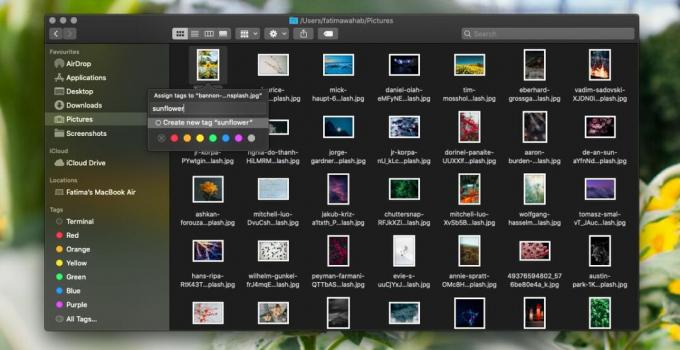
Pri ďalšom použití kľúčového slova v aplikácii Spotlight sa súbory, do ktorých ste pridali značku, uvedú ako jeden z výsledkov. V priebehu času sa Spotlight dozvie, ktorý súbor otvárate častejšie a zobrazí sa v hornej časti výsledkov vyhľadávania.

Ak chcete odstrániť značku a priradenie kľúčových slov pre súbor, jednoducho ho znova navštívte v aplikácii Finder. Kliknite pravým tlačidlom myši a v kontextovej ponuke vyberte položku Značky. Pole značiek bude obsahovať značky, ktoré ste predtým pridali. Odstráňte ich a súbory sa už nebudú zobrazovať, keď hľadáte konkrétne slovo v aplikácii Spotlight.
Získanie súborov na zobrazenie určitého kľúčového slova samozrejme vyžaduje trochu práce a času. Môžete to uľahčiť, ak presuniete všetky súbory do jedného priečinka a pridáte značku do priečinka namiesto do jednotlivých súborov.
Rovnako ako môžete získať súbor, ktorý sa má zobraziť pre určité kľúčové slovo, môžete tiež vylúčiť niektoré súbory zo zobrazovania v časti Spotlight. Všetko, čo musíte urobiť, je blacklist it.
Vyhľadanie
Posledné Príspevky
Ľahko drag & drop položky medzi Mac App Windows na malých obrazovkách
Aplikácie na celú obrazovku Mac OS X 10.7 a iOS, ako sú funkcie Mul...
Skryť / skryť vyhľadávanie reflektorov z ponuky v systéme OS X
Dôkladne sme diskutovali o sile a potenciáli Vyhľadávanie pomocou r...
Odinštalovať alebo zakázať iTunes v systéme Mac OS X [Sprievodca]
iTunes je chrbtovou kosťou správy médií na zariadeniach Apple od j...



![Odinštalovať alebo zakázať iTunes v systéme Mac OS X [Sprievodca]](/f/f2265395bed8ca390f636e3d6dce2c50.png?width=680&height=100)